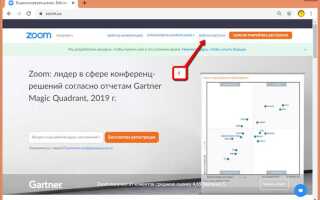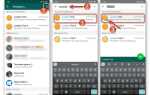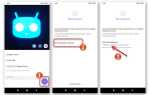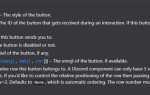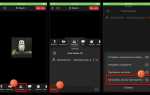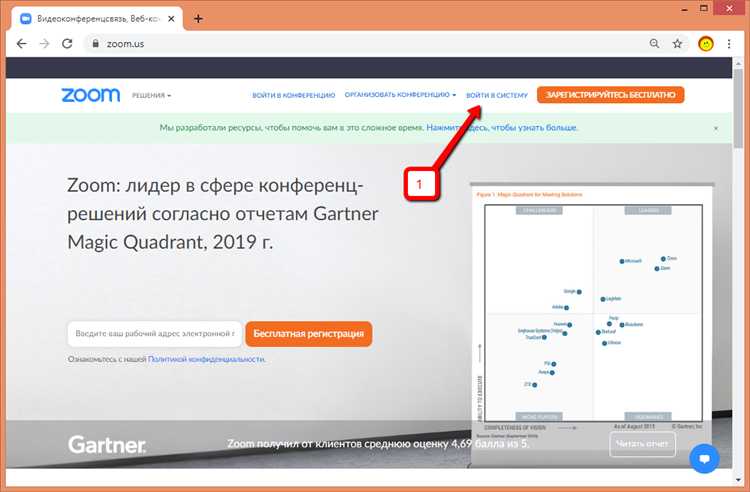
Приложение Zoom может сохранять кэш, персональные данные и историю звонков даже после завершения сеанса. Если вы больше не используете Zoom или хотите освободить память устройства, его полное удаление – обязательная мера. Процесс отличается для Android и iOS, включая скрытые шаги, о которых не знают многие пользователи.
На Android сначала требуется удалить приложение через системное меню: «Настройки» → «Приложения» → Zoom → «Удалить». Однако, перед этим важно очистить данные: выберите пункт «Хранилище» и нажмите «Очистить данные» и «Очистить кэш». Это удалит все настройки, сохранённые учётные данные и временные файлы.
На iPhone необходимо зажать иконку Zoom, выбрать «Удалить приложение», а затем подтвердить действие. Для полного удаления стоит зайти в «Настройки» → «Основные» → «Хранилище iPhone», найти Zoom и убедиться, что приложение удалено вместе с данными. Если после удаления остались записи Zoom в «Файлы» или «Фото», удалите их вручную.
После удаления на обоих платформах рекомендуется перезапустить устройство. Это гарантирует, что временные файлы и фоновые процессы Zoom будут полностью остановлены и удалены из памяти телефона.
Как найти иконку Zoom на главном экране или в списке приложений
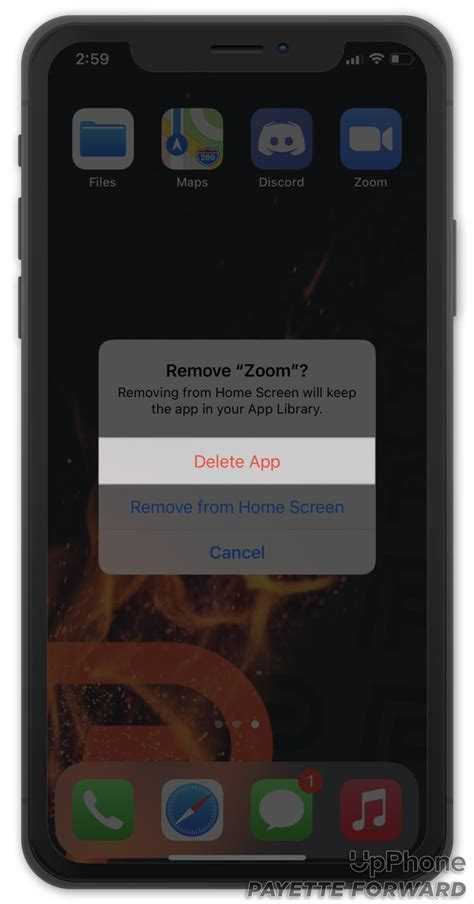
На Android проведите пальцем вверх от нижней части экрана, чтобы открыть список всех установленных приложений. Используйте строку поиска вверху, введите «Zoom». Если приложение установлено, его иконка появится сразу. Для быстрого доступа можно зажать иконку и перетащить её на главный экран.
Если на Android иконка скрыта, откройте настройки, выберите «Приложения» или «Приложения и уведомления», затем – «Просмотреть все приложения». В списке найдите Zoom вручную или через поиск. Это подтверждает наличие приложения даже при отсутствии иконки на экране.
На iPhone с Face ID проведите пальцем вниз от центра главного экрана для открытия поиска Spotlight. Введите «Zoom». Если приложение установлено, появится его значок. Нажмите на него, чтобы открыть Zoom напрямую.
На iPhone с кнопкой «Домой» используйте свайп вниз от середины экрана. Spotlight также позволит найти иконку Zoom моментально. Если значок отсутствует на рабочих столах, проверьте Папку «Библиотека приложений», пролистав вправо до самого конца экранов. Введите «Zoom» в строку поиска внутри библиотеки.
Удаление Zoom через настройки Android
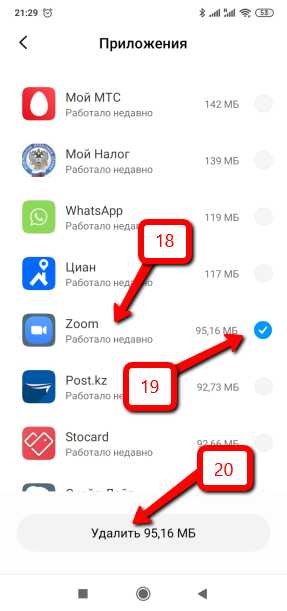
Откройте раздел «Настройки» на устройстве и перейдите в меню «Приложения» или «Приложения и уведомления» – название может отличаться в зависимости от версии Android и оболочки производителя.
Найдите в списке установленных приложений Zoom. Чтобы ускорить поиск, используйте строку поиска в верхней части экрана.
Нажмите на иконку Zoom и откройте страницу сведений о приложении. Выберите опцию «Удалить» или «Удалить приложение» – кнопка обычно расположена в нижней части экрана или в правом верхнем углу.
Подтвердите удаление. Система запросит подтверждение, после чего приложение будет полностью удалено с устройства, включая все связанные с ним данные.
Если кнопка удаления недоступна, сначала выполните «Остановить» и «Отключить», затем повторите попытку. Такое поведение возможно на устройствах, где Zoom был предустановлен производителем.
Удаление Zoom с помощью Google Play Маркета
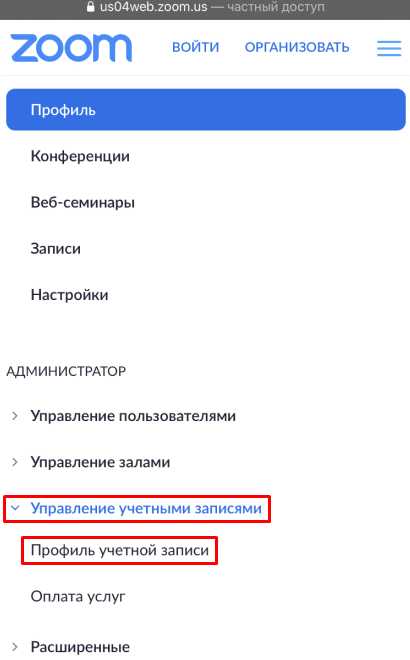
Откройте приложение Google Play Маркет на своём Android-устройстве. В правом верхнем углу нажмите на значок профиля Google, затем выберите пункт «Управление приложениями и устройством».
Перейдите во вкладку «Управление» и в списке установленных приложений найдите Zoom. Для быстрого поиска используйте строку «Поиск приложений» – введите «Zoom» и выберите нужное приложение из результатов.
После выбора Zoom нажмите на кнопку с изображением корзины или пункт «Удалить». Подтвердите действие во всплывающем окне. Удаление начнётся немедленно, и после завершения Zoom будет полностью удалён с устройства.
Если кнопка удаления недоступна, убедитесь, что Zoom не является системным приложением (на некоторых устройствах производители предустанавливают Zoom с ограниченными правами удаления). В этом случае используйте меню «Настройки» → «Приложения» → «Zoom» → «Отключить» или удалите обновления вручную.
Удаление Zoom через настройки iPhone
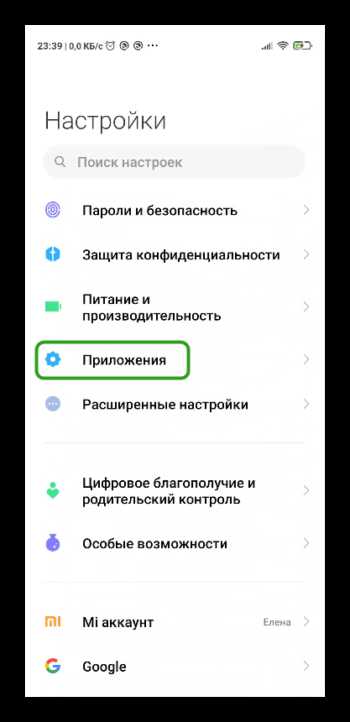
Откройте приложение Настройки и прокрутите список вниз до раздела со списком установленных приложений. Найдите Zoom и коснитесь его.
На экране приложения нажмите Удалить приложение. Подтвердите действие, выбрав Удалить во всплывающем окне. Это удалит как само приложение, так и все его локальные данные.
Если Zoom не отображается в списке, вернитесь на главный экран, нажмите и удерживайте иконку Zoom, затем выберите Удалить приложение, а далее – Удалить.
Для полного удаления учетных данных также перейдите в раздел Настройки → Основные → Хранилище iPhone, найдите Zoom, выберите Удалить приложение. Это гарантирует очистку кэша и освобождение занимаемой памяти.
Удаление Zoom с помощью App Store на iPhone

Чтобы удалить приложение Zoom через App Store, откройте сам App Store и нажмите на иконку профиля в правом верхнем углу. В разделе «Покупки» найдите Zoom, воспользовавшись строкой поиска или прокрутив список вручную.
Нажмите на иконку Zoom в списке и удерживайте до появления меню. Выберите пункт «Удалить приложение» – это приведёт к полной деинсталляции Zoom с устройства. Подтвердите действие, чтобы завершить процесс.
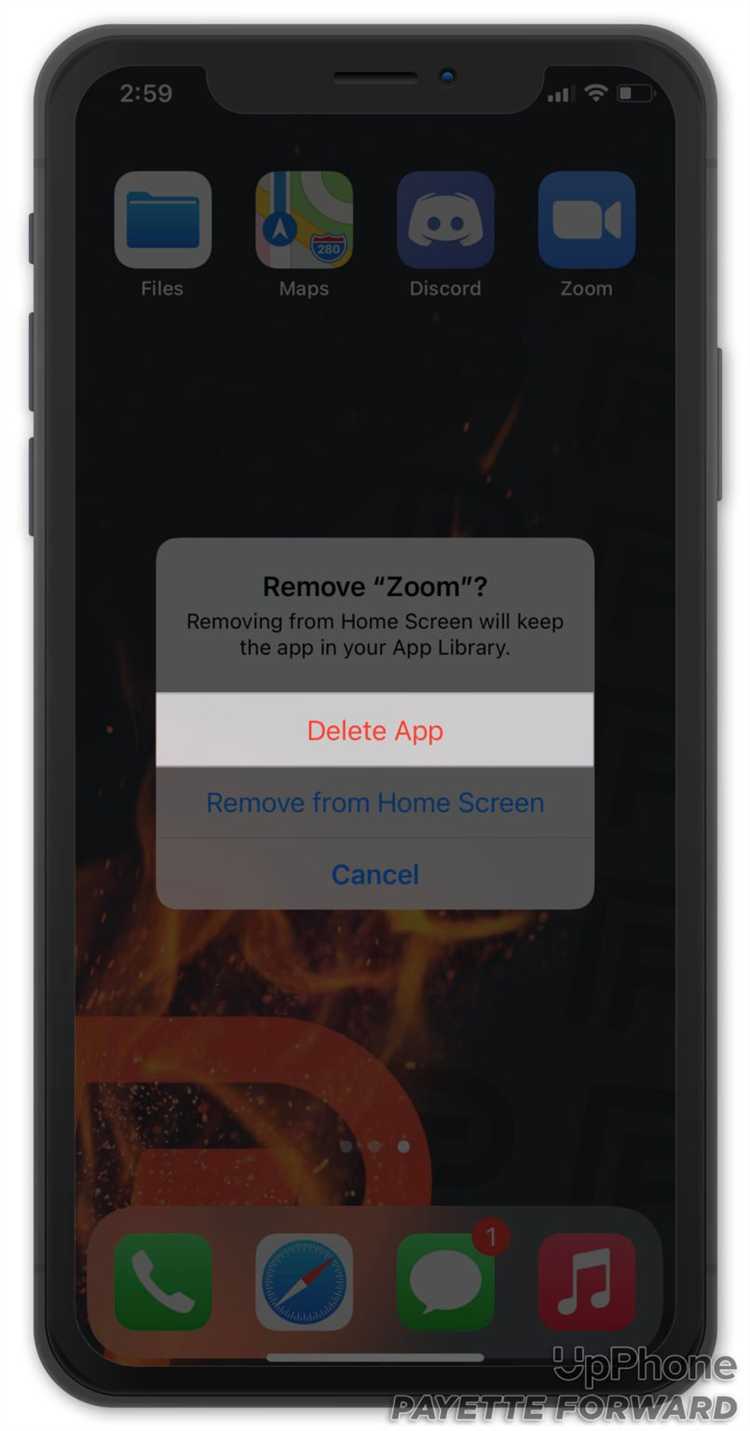
Если опция удаления недоступна, проверьте наличие ограничений в настройках: перейдите в «Настройки» > «Экранное время» > «Контент и конфиденциальность» > «Разрешённые приложения». Убедитесь, что удаление приложений не заблокировано.
После удаления Zoom через App Store приложение исчезает из списка покупок только визуально – в любой момент его можно установить повторно, нажав на иконку загрузки в том же разделе.
Что делать, если Zoom не удаляется стандартным способом
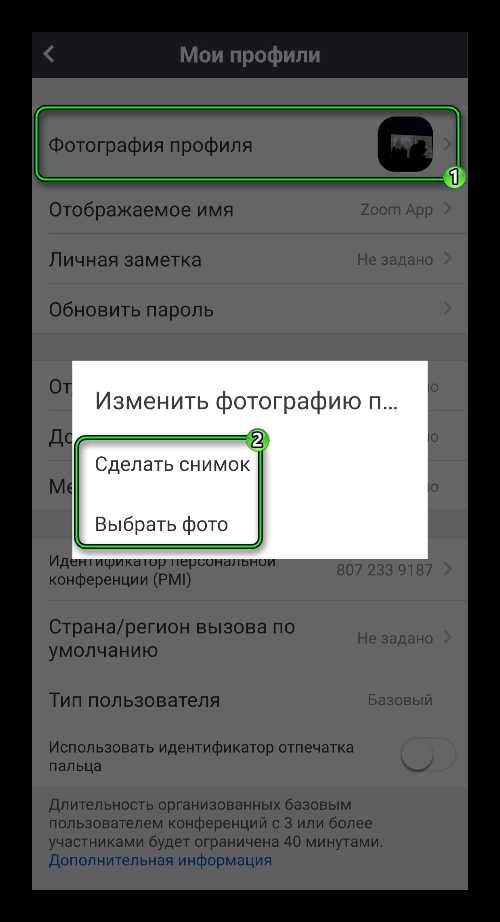
Если стандартное удаление Zoom на Android или iPhone не срабатывает, следуйте поэтапной инструкции для устранения проблемы.
-
Проверка администраторских прав (только Android)
- Перейдите в «Настройки» → «Безопасность» → «Администраторы устройства».
- Если Zoom указан как администратор, снимите галочку.
- Повторите попытку удаления через «Приложения».
-
Принудительная остановка и очистка данных
- Зайдите в «Настройки» → «Приложения» → Zoom.
- Нажмите «Остановить» или «Принудительно остановить».
- Очистите кэш и данные приложения.
- Попробуйте удалить снова.
-
Удаление через режим восстановления (только Android)
- Выключите телефон и загрузитесь в режим Recovery (обычно удержанием кнопок питания и громкости).
- Выберите опцию очистки кэша (wipe cache partition).
- Перезагрузите устройство и попытайтесь удалить Zoom.
-
Отключение профилей управления устройством (iPhone)
- Откройте «Настройки» → «Основные» → «Профили и управление устройством».
- Если профиль Zoom или связанный с ним есть, удалите профиль.
- Перезагрузите iPhone и удалите приложение.
-
Использование сторонних приложений для удаления (Android)
- Установите специализированный деинсталлятор из Google Play (например, «App Inspector» или «Easy Uninstaller»).
- Найдите Zoom в списке и удалите через приложение.
- Проверьте разрешения и возможные системные ограничения перед удалением.
-
Сброс настроек телефона (как крайняя мера)
- Сделайте резервную копию данных.
- Перейдите в «Настройки» → «Система» → «Сброс» → «Сброс настроек».
- После восстановления заводских настроек Zoom будет удалён.
Вопрос-ответ:
Как удалить приложение Zoom с телефона на Android?
Чтобы удалить Zoom на Android, откройте настройки телефона, выберите раздел «Приложения» или «Менеджер приложений». Найдите в списке Zoom, нажмите на него и выберите «Удалить» или «Удалить приложение». Подтвердите действие, и программа будет удалена.
Что произойдет с моими учетными данными Zoom после удаления приложения с iPhone?
Удаление приложения Zoom с iPhone не влияет на ваши учетные данные. Ваш аккаунт сохраняется на серверах Zoom, поэтому вы сможете снова войти в систему с другого устройства или после повторной установки приложения.
Можно ли удалить Zoom с телефона, если приложение установлено через магазин приложений, но не обновляется?
Да, удаление возможно независимо от обновлений. Просто откройте настройки, перейдите в раздел приложений, найдите Zoom и удалите его. Если магазин приложений не обновляет приложение, это не помешает его удалению.
Почему после удаления Zoom на телефоне остается много свободного места, но приложение все еще занимает память?
Иногда вместе с приложением сохраняются временные файлы и кэш. Чтобы полностью освободить память, после удаления зайдите в настройки хранения телефона и очистите остаточные данные, связанные с Zoom.
Как удалить Zoom с телефона, если кнопка удаления неактивна или отсутствует?
Если кнопка удаления неактивна, возможно, приложение установлено как системное или с ограничениями. Попробуйте отключить приложение через настройки или воспользоваться режимом восстановления телефона. В крайнем случае, потребуется сброс настроек до заводских.
Как удалить приложение Zoom с телефона на Android?
Для удаления Zoom с Android-устройства откройте настройки телефона, перейдите в раздел «Приложения» или «Приложения и уведомления». Найдите Zoom в списке установленных программ, выберите его и нажмите кнопку «Удалить». После этого приложение будет удалено с вашего телефона.
Удаление Zoom с iPhone привязано к удалению аккаунта?
Нет, удаление приложения Zoom с iPhone не удаляет ваш аккаунт. Вы просто удаляете программу с устройства. Ваш аккаунт остается активным и доступным при входе в Zoom на другом устройстве или через веб-версию. Если вы хотите полностью закрыть аккаунт, это нужно сделать отдельно через настройки аккаунта на сайте Zoom.